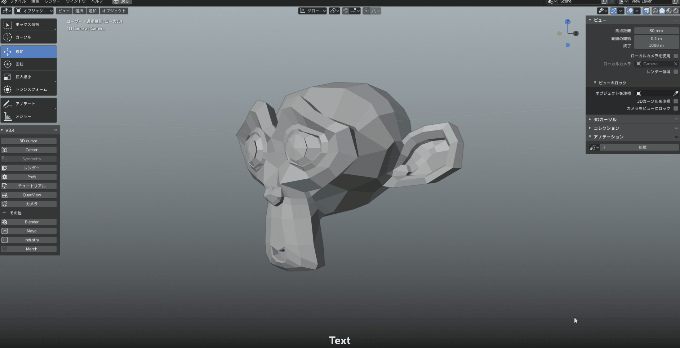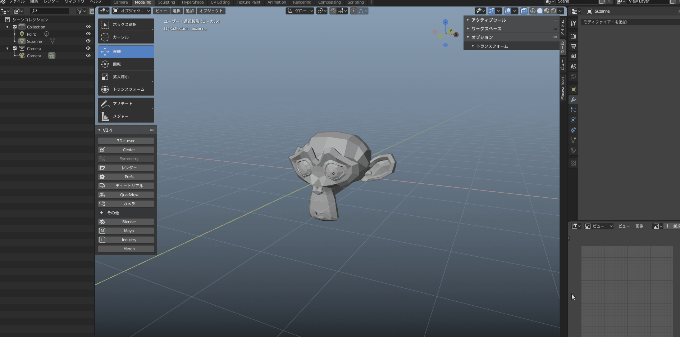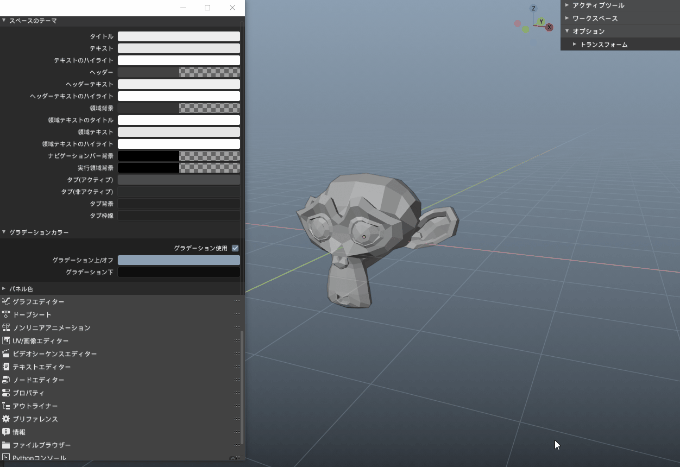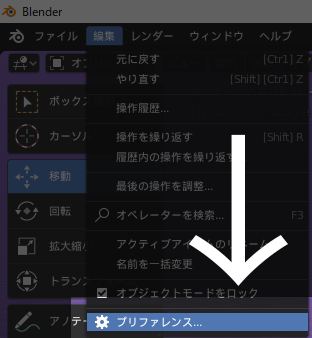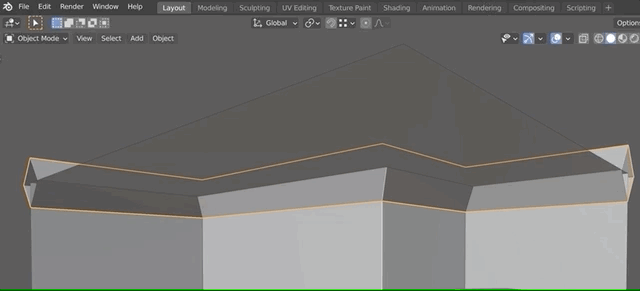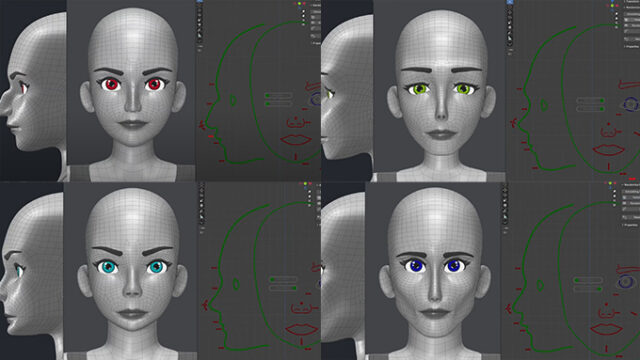これからblender2.8を使って勉強したい人の為に、基本的な作業画面を操作する便利な方法を記事にしました。

こちらの記事は過去に紹介したblenderをmayaと同じように操作できるアドオンを導入したショートカットを使っているので注意してください。blender2.8をインストールしただけでは以下のような使い方にはなりません。
見る視点を回転する
【Altキー】を押しながらマウスをぐるぐる回転させると色々な角度から見ることが出来ます。
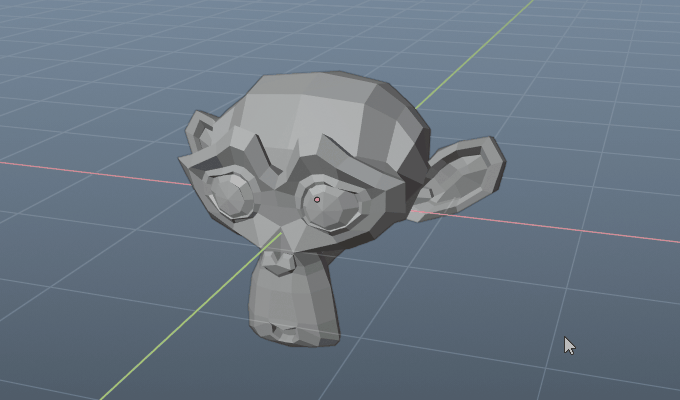
ズームする
【Altを押しながら右クリック】で寄ったり引いたりすることができます。

選択したモデルにだけ寄る
モデルを選択して【Fキー】でそのモデルにだけ寄ることが出来ます。
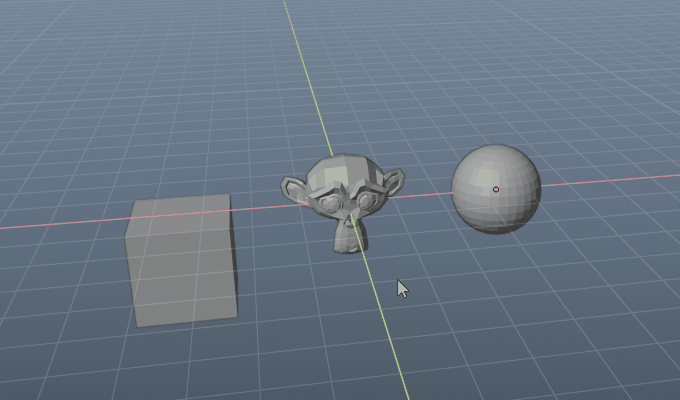
上下左右の作業画面に向く
【スペースキー】を押したら出てくるパイメニューから、【上、下、右、左】を選ぶ事で視点を変更することが出来ます。
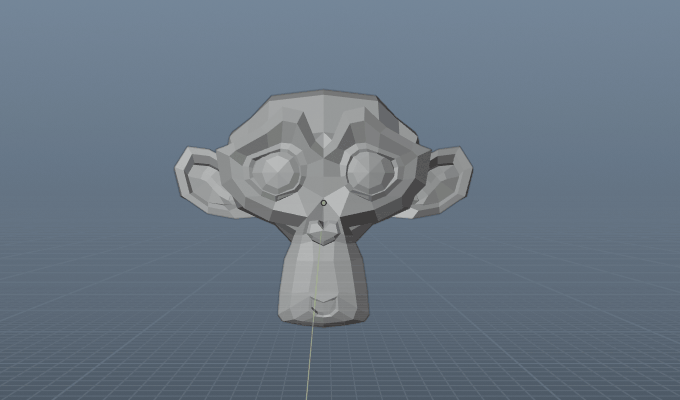
上下左右の作業画面にもっと簡単に向く
スペースキーを押して一々パイメニューを表示しなくても、【Altキー】でモデルを回転している最中に1度【Altキー】を離してから再度【Altキー】を押しながら上下左右の視点を変えたい方向に回転させると、45度ずつカチッとその方向に視点を変える事が出来ます。この機能はかなり便利です。
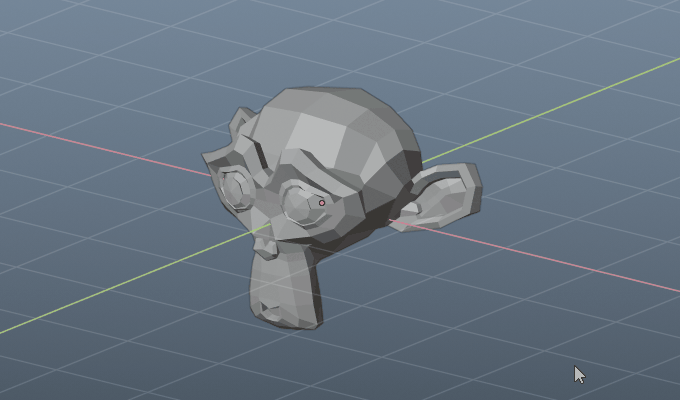
作業画面を1つにしたり4分割にしたりする
【スペースキー】を押した状態で右下に表示される【QuadView】を押すと作業画面を1つにしたり4つに分割したりする事が出来ます。
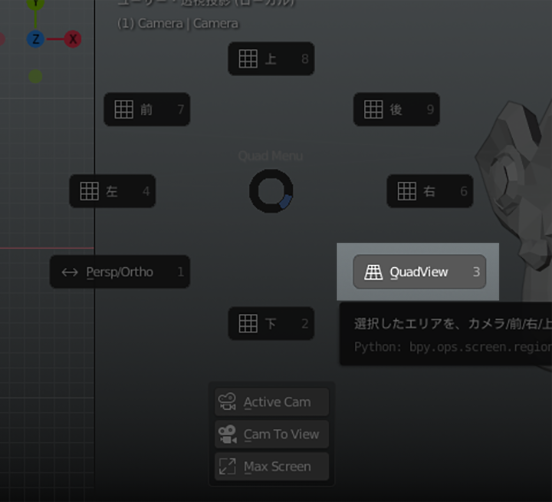
作業画面を2分割する
作業画面を縦に2分割するにはビューのエリアから「縦に分割」を選んで、白いラインが表示されるので半分に分割する事が出来ます。
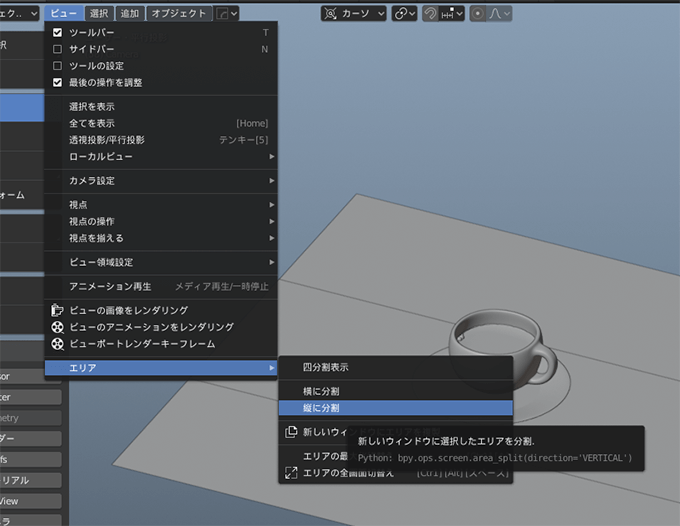
実際に半分にしたgif動画
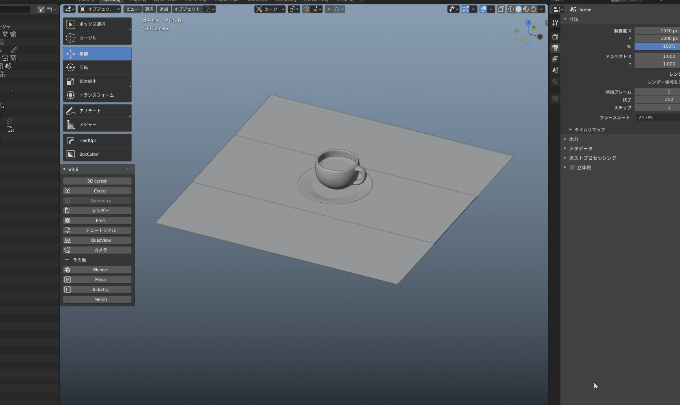
2画面を1つの画面に戻す
2分割をやっぱり1つの画面に戻すには、間にある黒いラインで右クリックから「エリア結合」を押して矢印を右か左にすると1つに戻す事が出来ます。
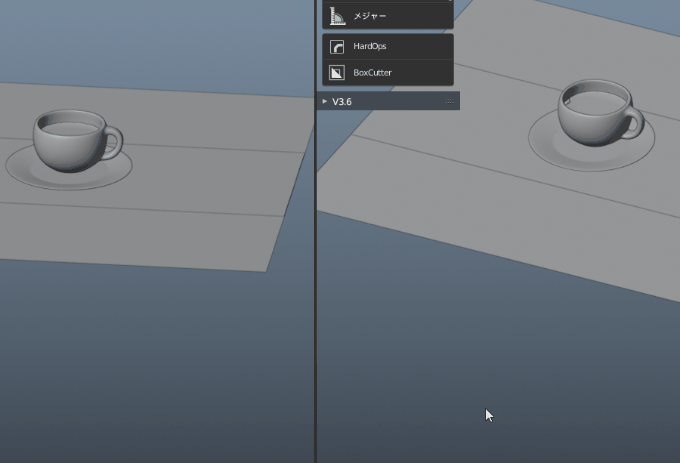
作業画面を広くする方法
【スペースキー】を押した状態で一番下に表示される【Max Screen】を選ぶと、作業画面を広くしたり、元のサイズに戻したりする事が出来ます。
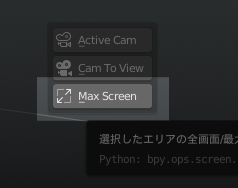
作業画面の色を変える方法
ブレンダーの作業画面を好きな色に変更することが出来ます。
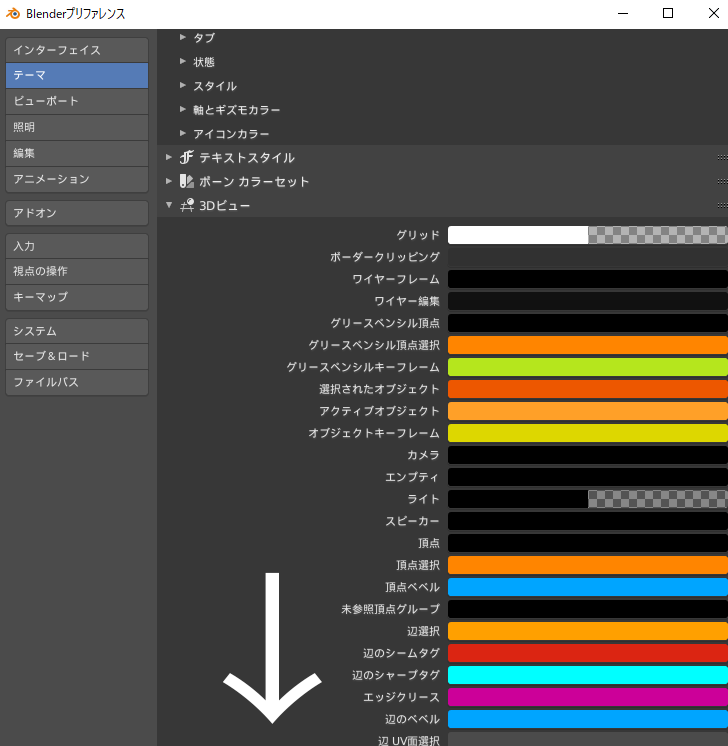
【グラデーションカラー】の色を変更します。グラデーションのチェックを外すと単色の色にする事も出来ます。
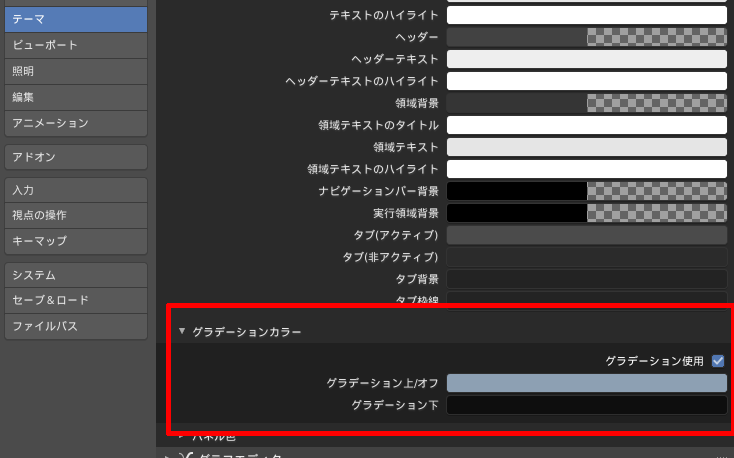
グリッドを付けたり消したりサイズを変更する方法
作業画面のグリッドは右上の【over lays】から【床】を付け消しする事でグリッドを表示したり消したりする事が出来て、【拡大縮小】でグリッドサイズを変更する事が出来ます。
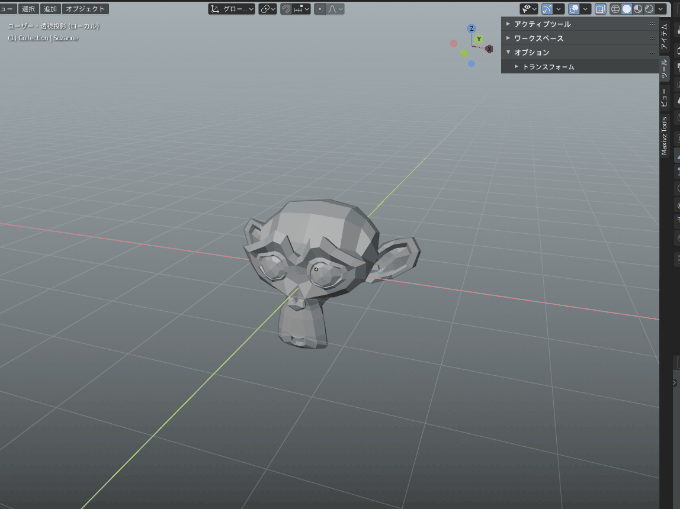
カメラの画角(パース)を変更する方法
作業画面の右側に表示されている【ビュー】から【焦点距離】を変更すると作業中のパースを変更する事が出来ます。blenderでは初期設定で50になっていますが、80ぐらいにするとパースがあまり掛からなくて作業しやすくなります。
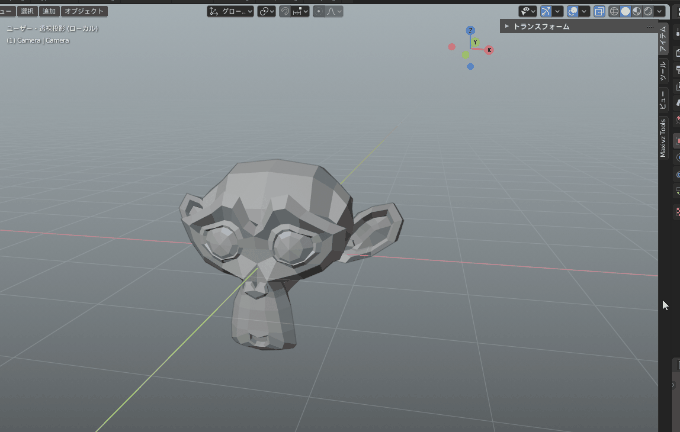
数少ない2.8対応書籍。
Blender 2.8 3DCG スーパーテクニック